XMind Mac版怎么自定義思維導圖風格?XMind Mac版自定義思維導圖風格教程。有很多Mac的用戶需要使用XMind,但是很多伙伴不知道XMind Mac版怎么自定義思維導圖風格,那么想知道的伙伴跟著小編一起來看看XMind Mac版自定義思維導圖風格教程。

XMind Mac版怎么自定義思維導圖風格
新風格,即新建風格,你可以在XMind中自定義新建多種風格,為你以后得導圖制作提供便利的平臺。
1)同樣,單擊風格視圖右上角查看菜單按鈕,選擇單擊“新風格”;
2)在打開的“風格編輯器”中,你可以自定義屬于自己的風格,包括外形、邊框、線條等屬性;
3)最后單擊保存為新風格即可。
新建的風格,在自定義列表中為“未命名風格”,右擊可以進行重命名、刪除等操作。
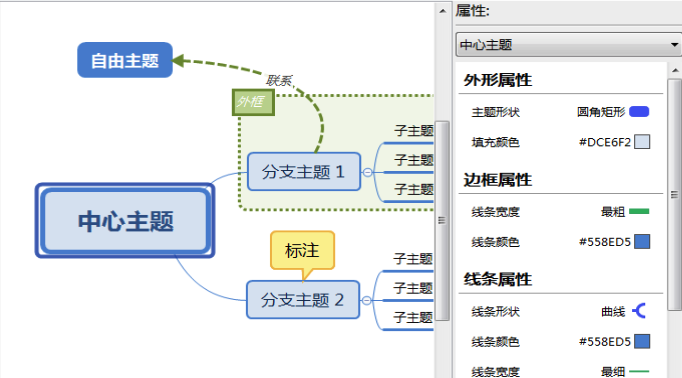
在XMind 8中你可以使用“提取風格”的功能,將當前導圖的風格保存至“自定義”風格分類。方便以后直接應用。
1)打開或設計一幅思維導圖,點擊“風格”圖標,打開“風格”視圖;
2)單擊右上角查看菜單按鈕,選擇單擊“提取風格”;
3)在彈出的“風格編輯器”中,會提取當前導圖的風格屬性。如果你還想進一步修改,可直接在此界面對相應的屬性進行適當的調整。最后單擊保存即可。
4)保存后,提取的風格會自動保存在風格視圖列表下的“自定義”列表中,右擊,可以對其進行相應設置,例如重命名、刪除、設置為默認等。
上面就是小編提供的兩種XMind Mac版自定義思維導圖風格的方法呢!相信用戶們都學會了呢!






